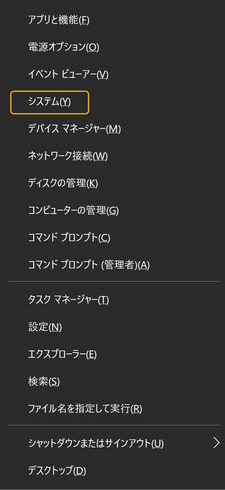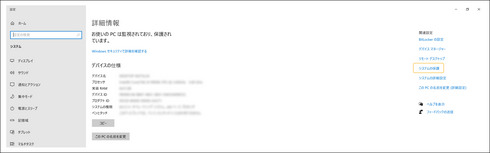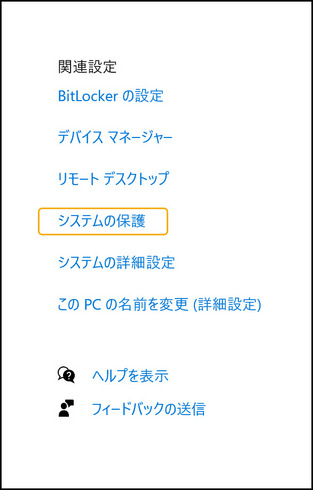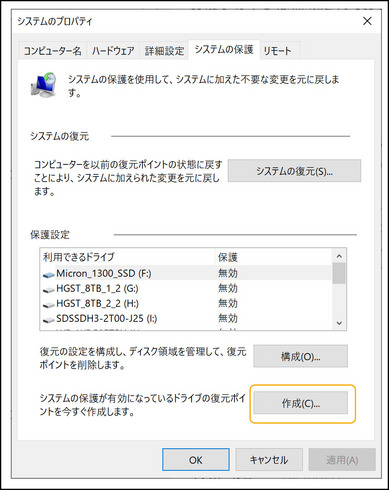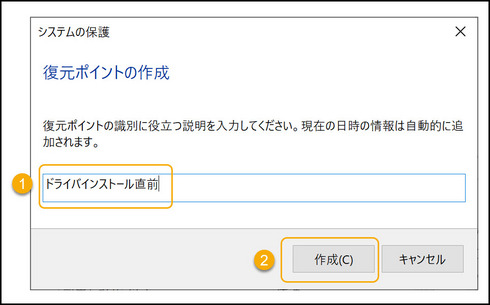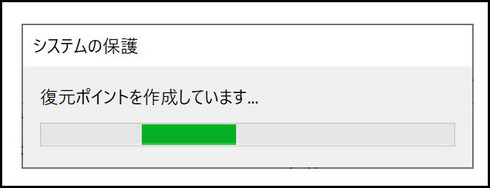イイダです。
貴方がグラフィックドライバを、
更新するにあたって、
転ばぬ先の杖お話をします。
この準備さえ行っておけば、
鬼に金棒というお話しです。
『システムの復元ポイント』を、
作成しておくのです。
キーボードで、
『Windowsキー』を押しながら、
『X』を押して下さい。
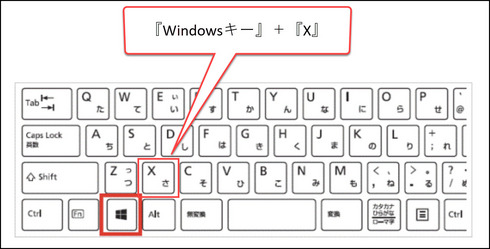
すると、
システムメニューが表示されます。
この中から、
『システム』をクリックします。
表示された画面の、
右側に着目します。
後になって、
システムを復元するとき、
どのポイントに復元するのか、
思い出しやすい名前を付けて下さい。
この例では、
『ドライバインストール直前』と、
名前を付けています。
そして、
『作成ボタン』をクリックします。
パソコンが自動的に、
復元ポイントを作成してくれます。
復元ポイントが、
正常に作成されたら、
『閉じる』をクリックして終了です。
復元ポイントというのは、
それを作成すると、
そのときのWindowsの状態、
いわゆるコンディションを、
全くその通りに記録するという機能です。
ですので、
ドライバーの更新以外にも、
新しいソフトをインストールするときなど、
PCに何らかの変化を加えるときは、
転ばぬ先の杖として、
システムの復元ポイントを作成するのが
ダメージを最小限に抑えるコツです。
たとえば今日(8月18日)に、
システムの復元ポイントを作成し、
グラフィックドライバを、
更新したとします。
しばらくPCを使って、
1週間後の8月25日になったとします。
なんかPCの具合が、
悪いなと思ったとき、
グラフィックドライバの更新が、
不具合の原因かな?と見当がつきます。
そこで、
ドライバを更新する直前の、
8月17日時点のWindowsの状態に、
戻せるというのが「システムの復元」です。
ところで、
復元ポイントを作成してから、
システムを復元する間に作成した、
ファイル(データ)はどうなるのでしょうか?
これらのデータは、
そのままの状態でPCに残ります。
パソコンのWindowsの状態が
8月25日から8月17日の
ドライバ更新の直前まで戻るのですが、
その間に作成された個人データは、
きちんと残るのです。
ですので、
ご安心下さいませ。
パソコンは、
具合良く動いていたとしても、
しかるべき時間がたつと、
具合が悪くなります。
これは仕方のないことです。
それとは別に、
パソコンの具合が悪くなるきっかけは、
下記のようにいろいろ有ります。
アプリのインストール、
アプリのアンインストール、
ドライバの更新、
Windowsの更新、
USB機器の不適切な取り外し、
デスクPCであれば、いきなりの電源断。
Windowsのアップデートについては、
自動的に復元ポイントが、
作成されるようになっています。
しかしながら、
PCに何らかの変化を加えるときは、
意識して復元ポイントを
作成しておいて下さい。
PCが調子の良い状態に、
簡単に戻すことが出来ます。
今回はここまでとします。
お疲れ様でした。
山梨のイイダ拝
VEGAS Proのソースネクスト公式の講師の「山梨の飯田」こと飯田和佳と申します。
約15年に渡ってソニーブランドの頃からVEGAS Proでの動画編集の講師に携わっております。
お気軽にご相談ください。もちろん内容によっては有料ですが。。。
ご興味ある方はパーソナルレッスンもご好評いただいておりますので
お問い合わせ下さい。